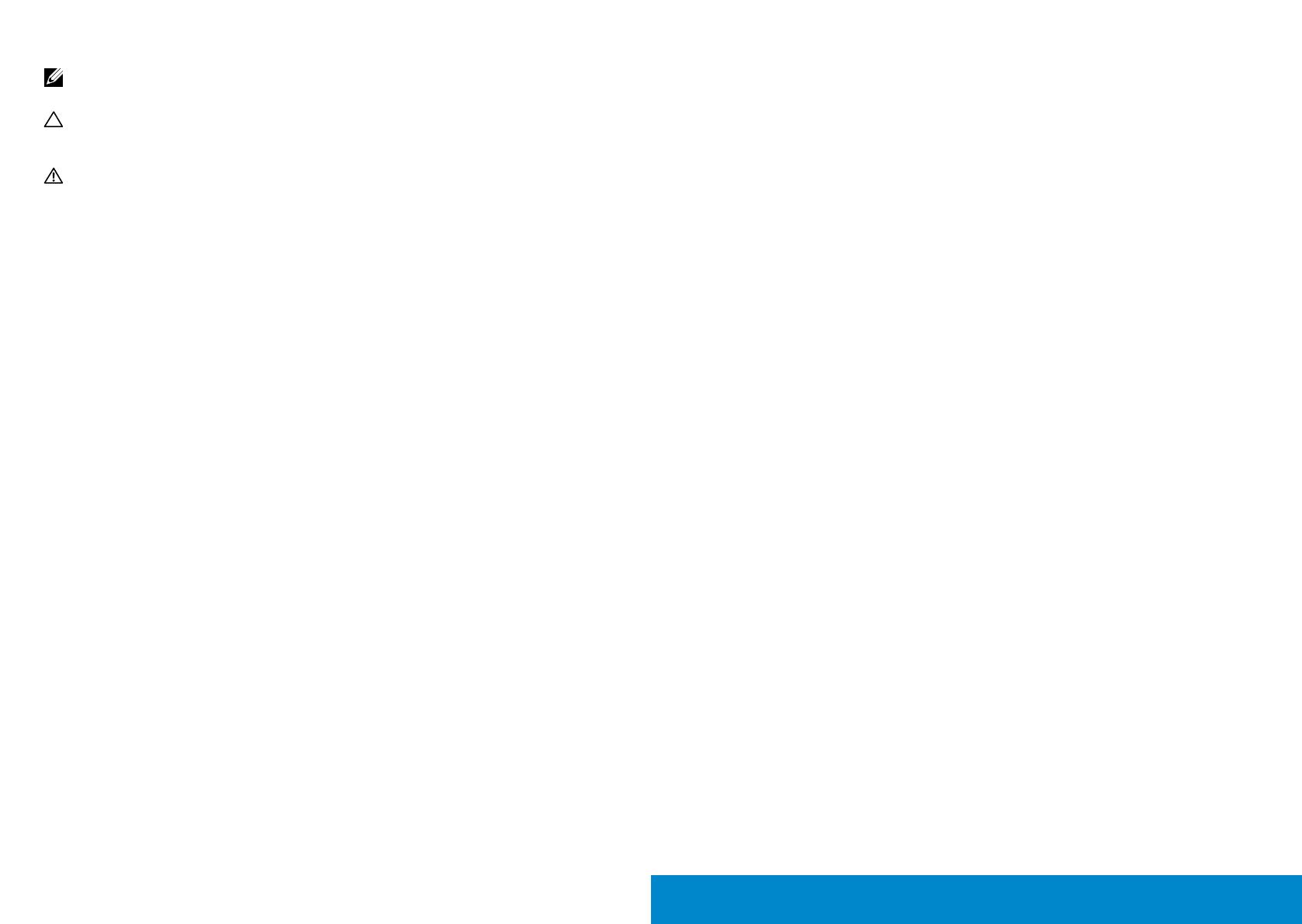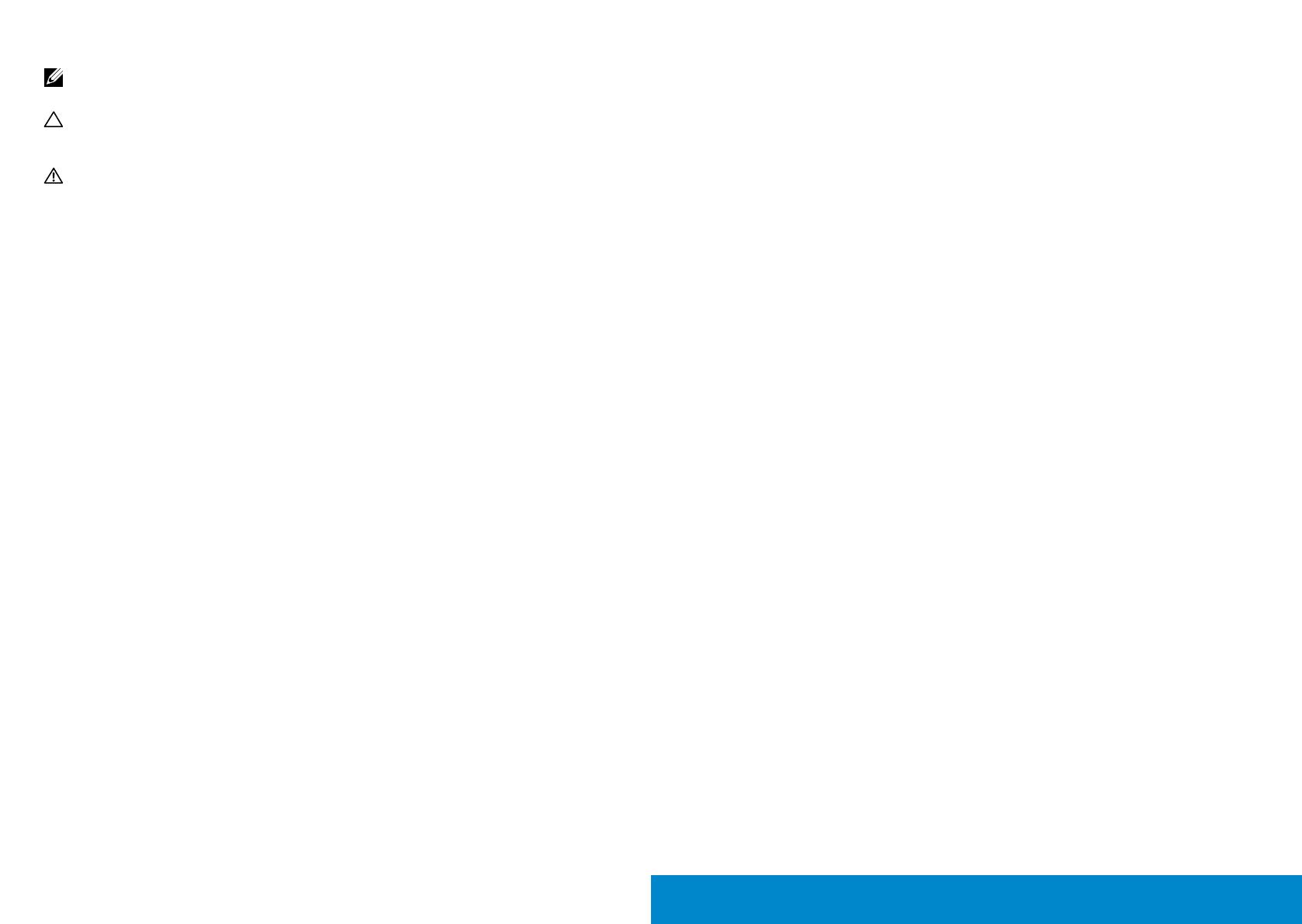
Spis treści 3
UWAGA: UWAGA oznacza ważną informację, pomocną w lepszym
używaniu komputera.
PRZESTROGA: OSTRZEŻENIE oznacza potencjalne niebezpieczeństwo
uszkodzenia lub utraty danych, w przypadku nie zastosowania się do
instrukcji.
OSTRZEŻENIE: PRZESTROGA oznacza potencjalną możliwość
uszkodzenia własności, obrażeń osobistych lub śmierci.
© 2013DellInc.Wszelkie prawa zastrzeżone.
Informacje w tym dokumencie mogą zostać zmienione bez
powiadomienia. Odtwarzanie tych materiałów w jakikolwiek sposób, bez
pisemnego pozwolenia Dell Inc., jest zabronione.
Znaki towarowe użyte w tym tekście: Dell™, logo DELL i Inspiron™,
to znaki towarowe Dell Inc.; Intel
®
, Centrino
®
, Core
™
i Atom
™
, to znaki
towarowe lub zastrzeżone znaki towarowe Intel Corporation w USA i w
innych krajach; Microsoft
®
, Windows
®
i logo przycisku start Windows, to
znaki towarowe lub zastrzeżone znaki towarowe Microsoft Corporation
w Stanach Zjednoczonych i/lub w innych krajach; Bluetooth
®
, to
zastrzeżony znak towarowy Bluetooth SIG, Inc. wykorzystywany przez
Dell na podstawie licencji; Blu-ray Disc
™
to znak towarowy Blu-ray
Disc Association(BDA), wykorzystywany na podstawie licencji, przy
odtwarzaniu z dysków i odtwarzaczy; W tym dokumencie mogą być
wykorzystane inne znaki towarowe i nazwy handlowe, odnoszące się do
ich właścicieli oraz do nazw ich produktów. Dell Inc. nie rości sobie prawa
do żadnych zastrzeżonych znaków towarowych i nazw handlowych,
innych niż jej własne.
2013 – 10 Rev. A00
Spis treści
O monitorze ............................................ 6
Zawartość opakowania . . . . . . . . . . . . . . . . . . . . . . . . . . . . .6
Właściwości produktu . . . . . . . . . . . . . . . . . . . . . . . . . . . . . 7
Identyfikacja części i elementów sterowania . . . . . . . . . . . . . . . .8
Widok z przodu . . . . . . . . . . . . . . . . . . . . . . . . . . . . . . . . . . . . 8
Widok od tyłu . . . . . . . . . . . . . . . . . . . . . . . . . . . . . . . . . . . . . 9
Widok z boku . . . . . . . . . . . . . . . . . . . . . . . . . . . . . . . . . . . . 10
Widok z dołu . . . . . . . . . . . . . . . . . . . . . . . . . . . . . . . . . . . . 10
Specyfikacje monitora . . . . . . . . . . . . . . . . . . . . . . . . . . . . 11
Specyfikacje płaskiego panela . . . . . . . . . . . . . . . . . . . . . . . . . . .11
Specyfikacje rozdzielczości . . . . . . . . . . . . . . . . . . . . . . . . . . . .11
Obsługiwane tryby wideo. . . . . . . . . . . . . . . . . . . . . . . . . . . . . .11
Wstępnie ustawione tryby wyświetlania . . . . . . . . . . . . . . . . . . . . .12
Specyfikacje elektryczne . . . . . . . . . . . . . . . . . . . . . . . . . . . . . .12
Charakterystyki fizyczne . . . . . . . . . . . . . . . . . . . . . . . . . . . . . .13
Charakterystyki środowiskowe . . . . . . . . . . . . . . . . . . . . . . . . . .13
Tryby zarządzania energią . . . . . . . . . . . . . . . . . . . . . . . . . . . . 14
Przypisanie pinów . . . . . . . . . . . . . . . . . . . . . . . . . . . . . . . . . .15
Zgodność z Plug and Play . . . . . . . . . . . . . . . . . . . . . . . . . . 17
Jakość monitora LCD i polityka pikseli. . . . . . . . . . . . . . . . . . . 17
Wskazówki dotyczące konserwacji. . . . . . . . . . . . . . . . . . . . . 17
Czyszczenie monitora . . . . . . . . . . . . . . . . . . . . . . . . . . . . . . . .17
Ustawienia monitora.................................... 18
Zakładanie podstawy . . . . . . . . . . . . . . . . . . . . . . . . . . . . . 18
Podłączanie monitora. . . . . . . . . . . . . . . . . . . . . . . . . . . . . 18
Prowadzenie kabli . . . . . . . . . . . . . . . . . . . . . . . . . . . . . . . 19
Zakładanie pokrywy kabli . . . . . . . . . . . . . . . . . . . . . . . . . . 20
Zdejmowanie podstawy. . . . . . . . . . . . . . . . . . . . . . . . . . . . 20
Mocowanie na ścianie (opcjonalnie) . . . . . . . . . . . . . . . . . . . . 21
Używanie monitora..................................... 22
Używanie elementów sterowania na panelu przednim . . . . . . . . . 22
Używanie menu ekranowego (OSD) . . . . . . . . . . . . . . . . . . . . 24
Komunikaty ostrzeżenia OSD . . . . . . . . . . . . . . . . . . . . . . . . . . 37
Ustawienie maksymalnej rozdzielczości. . . . . . . . . . . . . . . . . . 38
Używanie funkcji Nachylanie . . . . . . . . . . . . . . . . . . . . . . . . 39
Nachylanie . . . . . . . . . . . . . . . . . . . . . . . . . . . . . . . . . . . . . . 39
Rozwiązywanie problemów .............................40
Autotest . . . . . . . . . . . . . . . . . . . . . . . . . . . . . . . . . . . . . 40
Wbudowane testy diagnostyczne. . . . . . . . . . . . . . . . . . . . . . 41
Typowe problemy . . . . . . . . . . . . . . . . . . . . . . . . . . . . . . . 42
Problemy specyficzne dla produktu . . . . . . . . . . . . . . . . . . . . 48